Kako očistiti svoj Facebook profil
Bilo da ste imali Facebook račun za godinu ili više od desetljeća, dobra je ideja očistiti svoj profil barem jednom ili dvaput godišnje. Kada to učinite, svojim prijateljima i sljedbenicima olakšavate pronalaženje relevantnih informacija o vama koje su zanimljive i dobrodošle. Evo nekoliko savjeta za uljepšavanje profila.
Zašto je važno očistiti svoj Facebook profil
Trebali biste očistiti svoj profil jer:
- Vaša profilna slika i Naslovna fotografija može biti zastarjela.
- Vaš popis prijatelja može sadržavati osobe s kojima više ne želite komunicirati.
- Vaš odjeljak O može sadržavati zastarjele informacije.
- Uvodni odjeljak na prednjoj strani vašeg profila može sadržavati zastarjele informacije.
- Možda imate nevažna ažuriranja statusa/dijeljenja, objave koje imaju drugi ljudi označeno vi u, ili postovi prijatelja koji se prikazuju na vašoj vremenskoj traci.
- Možda imate previše nebitnih slika koje se prikazuju u odjeljku Fotografije.
- Vaše postavke privatnosti mogle bi biti jače.
- Možda dobivate previše nebitnih obavijesti.
Kako bi vaš profil izgledao dobro kao i uvijek i kako biste smanjili nepotrebne ili zastarjele informacije, razmotrite neke od sljedećih savjeta za čišćenje:
Ažurirajte sliku profila i naslovnu fotografiju
Vaša profilna slika i naslovna fotografija prve su dvije stvari koje ljudi vide kada pogledaju vašu Facebook stranicu. Ako su jedan ili oboje zastarjeli, pokušajte dodati neke nove koje su visoke kvalitete i vizualno privlačne.

Dodavanje nove profilne slike ili naslovne fotografije također se prikazuje u feedovima vijesti vaših prijatelja, što ih podsjeća da ste još uvijek aktivni na Facebooku i može ih potaknuti da posjete vaš profil.
Odbacite ili prestanite pratiti nebitne prijatelje
Ako je vaš news feed pretrpan informacijama od ljudi s kojima niste blisko povezani ili zainteresirani, vrijeme je da razmislite razdruživanje ili barem prestanak praćenja nekih od njih. Raščišćavanje popisa prijatelja pomaže u pojednostavljenju vašeg feeda vijesti uklanjanjem postova osoba koje zapravo ne želite ili ne trebate vidjeti.

Alternativno, ako želite ostati prijatelj s nekim, ali radije ne biste vidjeli nijednu njegovu objavu u svom feedu vijesti pronađite jedan od njihovih postova, odaberite tri elipse, a zatim odaberite prestanak praćenja ih.
Ažurirajte svoje podatke o Facebooku
Kada ste zadnji put pogledali odjeljak About na svom Facebook profil? Na ovoj stranici prijatelji mogu vidjeti gdje radite ili ste išli u školu, gdje živite, vaše kontakt podatke, vaše osobne podatke (kao što je vaš rođendan), status vaše veze i još mnogo toga.

Možda ste promijenili posao, preselili se ili ste se zaposlili novu vezu otkako ste zadnji put ažurirali ovaj odjeljak svog profila. Razmislite o brisanju zastarjelih informacija i dodavanju novih informacija koje su relevantne.
Možete postaviti vidljivost za svaku informaciju koju dodate u odjeljak O. Samo tražite privatnost padajuće strelice ikona za postavljanje njezine vidljivosti na Javno, Prijatelji, Samo ja ili Prilagođeno.
Ažurirajte svoj uvodni odjeljak
Vaš odjeljak Uvod mala je javna snimka vašeg odjeljka O stranici koja se pojavljuje ispod vaše slike na vašem profilu. Možete uključiti kratku biografiju, do devet istaknutih fotografija, veze na web-stranicu ili društvene mreže i sve druge informacije koje ste postavili za javne.

Ako ste u posljednjem koraku već ažurirali svoje podatke o stranici, odjeljak Uvod trebao bi odražavati te promjene. Jedine druge dvije informacije koje ovdje trebate ažurirati su biografija i vaše istaknute fotografije.
Izbrišite nebitne postove sa svoje vremenske trake
Vremenska traka vašeg profila prikazuje kombinaciju vaših postova (kao što su ažuriranja statusa i dijeljenja veza), postova podijelili izravno na vašu vremensku traku od prijatelja i objave u kojima su vas prijatelji označili ako imate ovu značajku omogućeno.

Dobra je ideja pregledati svoje najnovije postove na vremenskoj traci kako biste sakrili ili izbrisali one koji nisu relevantni. Učinite to odabirom tri vodoravne točke u gornjem desnom kutu svakog posta i odabirom Sakriti s vremenske crte ili Izbrisati.
Za brži način skupnog čišćenja postova na vremenskoj traci odaberite Upravljajte objavama gumb na vrhu vremenske trake da biste ih vidjeli u zbirkama minijatura. Zatim možete odabrati višestruke za sakrivanje ili brisanje odjednom.
Uklonite oznaku, izbrišite, sakrijte ili promijenite vidljivost svojih fotografija
Sve javne fotografije koje podijelite ili fotografije na kojima ste označeni pojavljuju se u Odjeljak fotografija na svom profilu. Za čišćenje ovog odjeljka:
Svojim fotografijama možete mnogo lakše upravljati na kartici Fotografije jer ih dijeli u tri odjeljka: Vaše fotografije (označene fotografije), Vaše fotografije (uključujući fotografije profila) i Albumi.
Ne možete izbrisati fotografije na kojima ste označeni ako ih je objavio netko drugi. Možete samo poništiti označavanje sebe, što ga samo uklanja s vašeg profila (ne njihovog ili bilo koga drugog tko je označen).
Prijeđite preko postavki privatnosti
Vaša želja za dijeljenjem određenih informacija na Facebooku može se s vremenom promijeniti. Ono što ste nekada javno podijelili možda bi bilo prikladnije podijeliti samo s prijateljima, a ono što ste nekad podijelili sa svim svojim prijateljima možda bi bilo bolje podijeliti s prilagođeni popis određenih ljudi.

Dođite do postavki privatnosti na Facebooku odabirom Račun gumb (strelica prema dolje) na vrhu Facebooka i ide na Postavke i privatnost > Postavke > Privatnost.
Ovaj odjeljak također ima opciju koju možete koristiti za ograničavanje privatnosti starih postova. Ako odaberete Ograničite prošle postove gumb, postavke privatnosti za sve stare postove dijeljene s Javnost ili sa Prijatelji prijatelja mijenja na Prijatelji.
Također možete promijeniti opcije u Kako vas ljudi mogu pronaći i kontaktirati odjeljak za ograničavanje neželjenih zahtjeva za prijateljstvo ili poruka. Na kraju, možete kontrolirati mogu li se tražilice izvan Facebooka povezati s vašim profilom i isključite Facebookovo prepoznavanje lica mogućnosti u vašim postavkama.
Nauči kako testirajte svoje postavke privatnosti kako biste bili sigurni da rade onako kako vi želite.
Isključite besmislene i ometajuće obavijesti
Ako ste vrlo aktivni na Facebooku, možda ćete dobiti puno obavijesti svakodnevno. Neki su uključeni prema zadanim postavkama, što znači da se mogu stvarno zbrojiti i s vremenom postati neodoljivi.
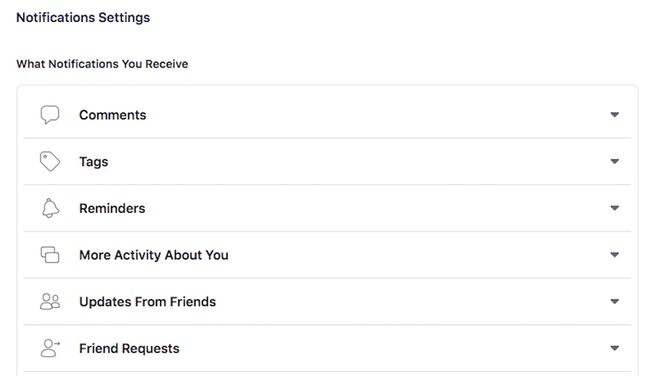
Za upravljanje vašim obavijestima, uključujući standardne obavijesti kao i push obavijesti na svoje mobilne uređaje, idite na svoj Postavke i odaberite Obavijesti. Obavijesti možete isključiti za sljedeće:
- Komentari
- Oznake
- Podsjetnici
- Više aktivnosti o vama
- Ažuriranje od prijatelja
- Zahtjev za prijateljstvo
- ljudi koje možda poznaješ
- rođendane
- Grupe
- Video
- Događaji
- Stranice koje pratite
- Tržnica
- Prikupljanje sredstava i podrška zajednice
Za neke vrste obavijesti, kao što su one iz grupa ili stranica, također ih možete onemogućiti izravno s njihove stranice. Samo idite na grupu ili stranicu i odaberite Obavijesti gumb za okretanje Isključeno.
